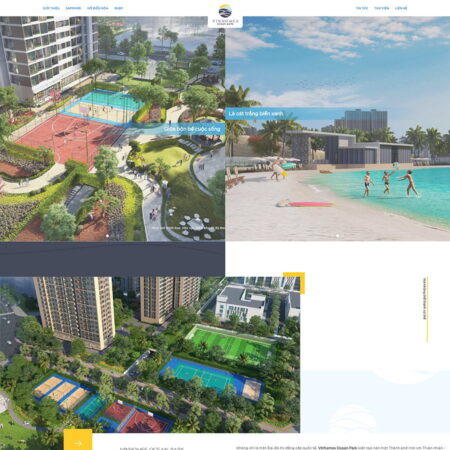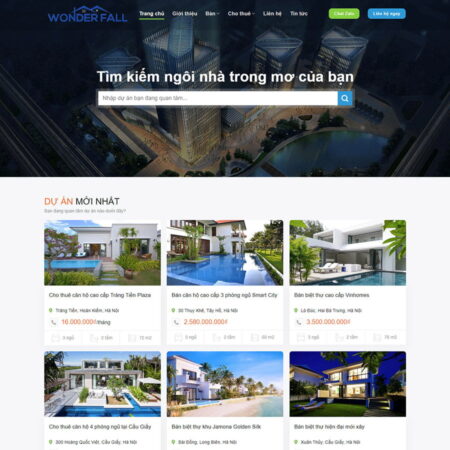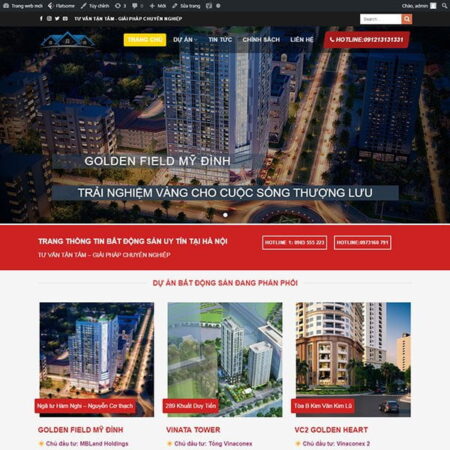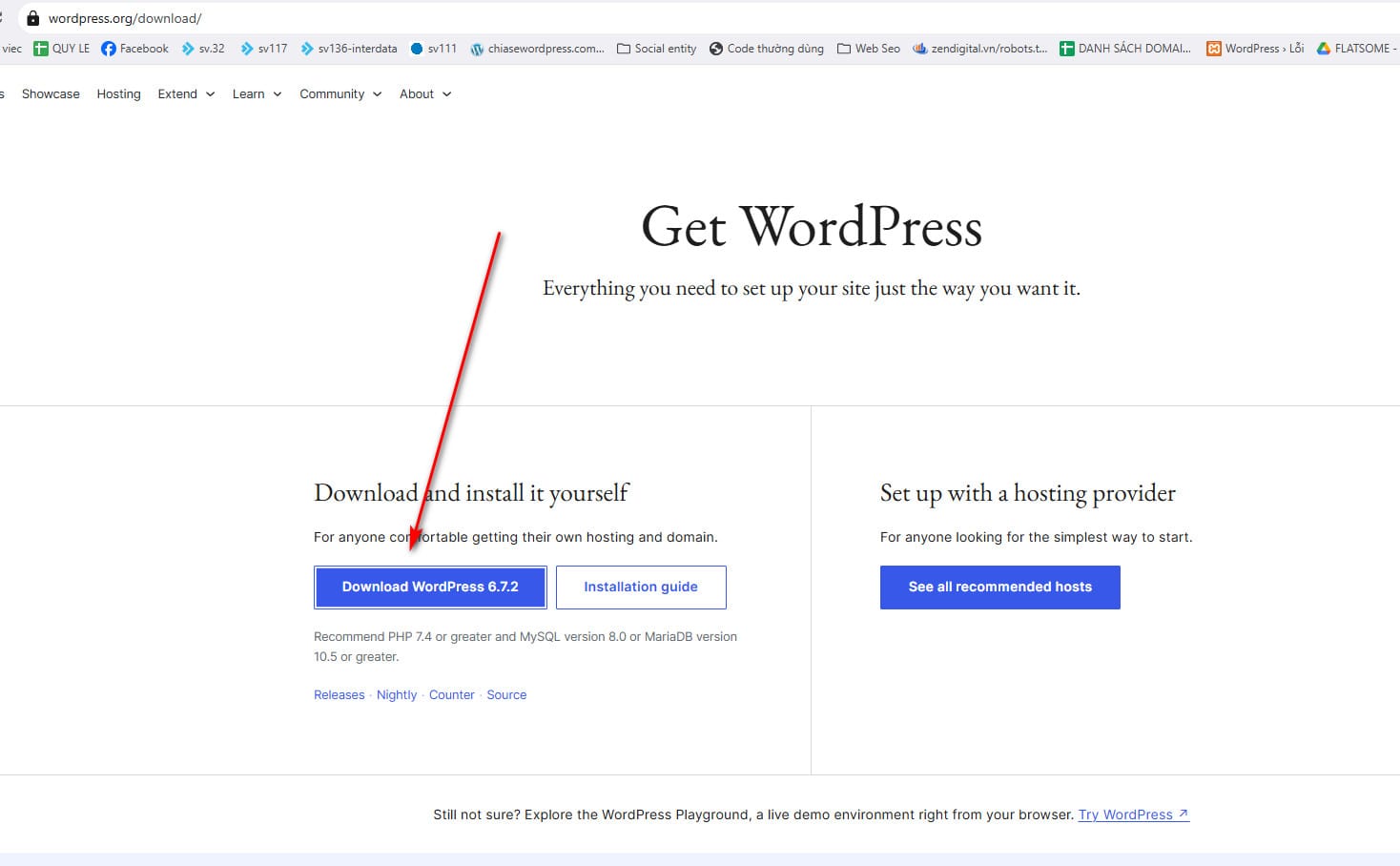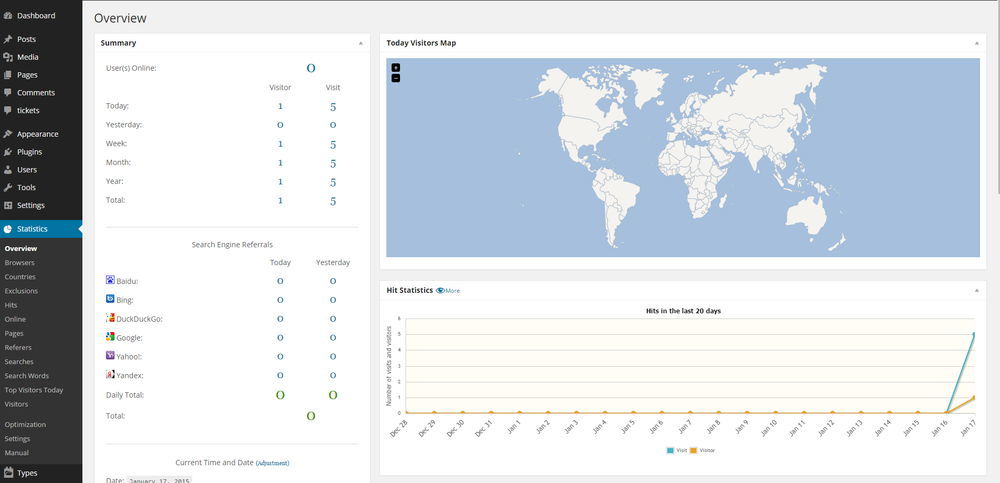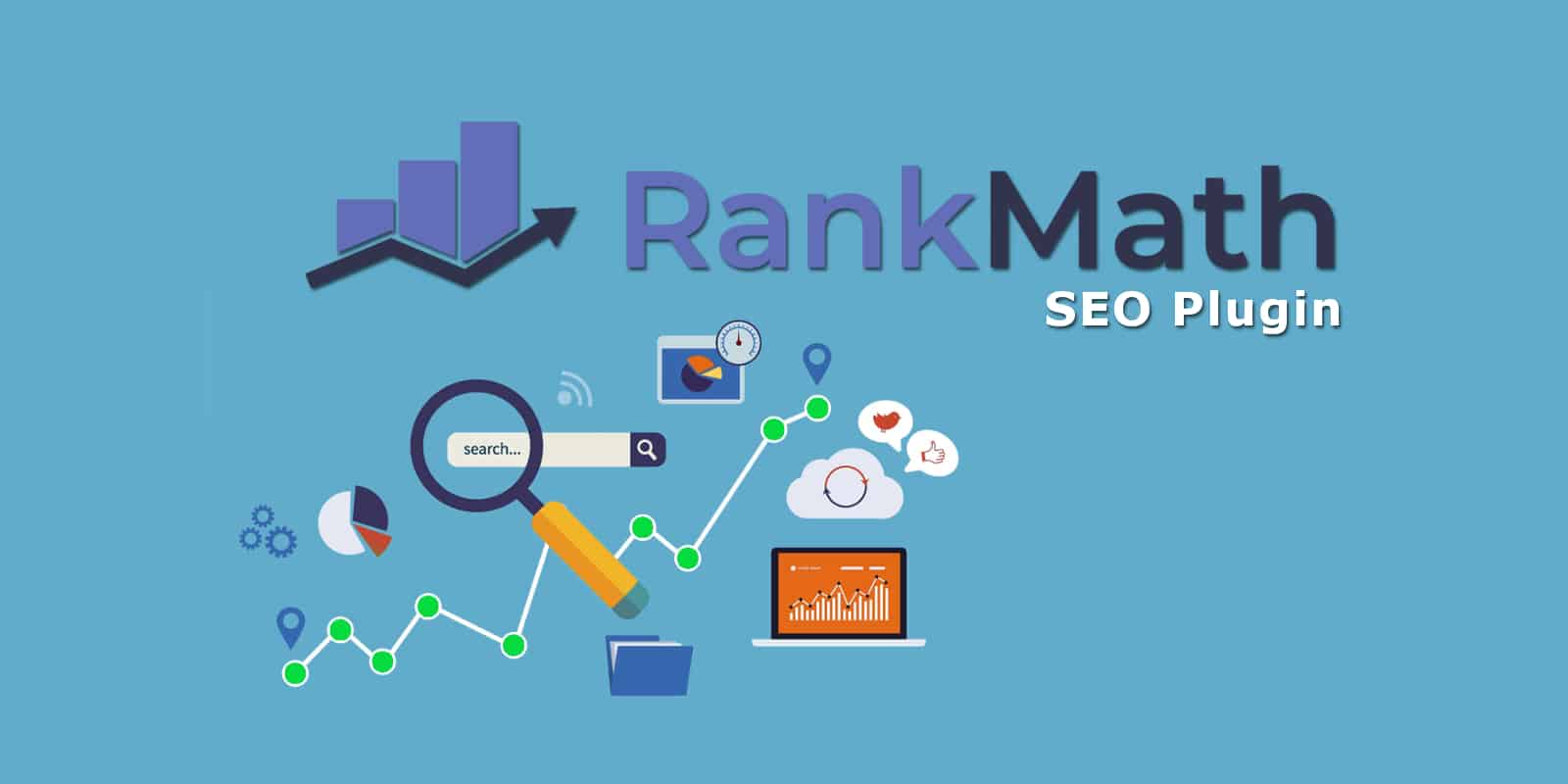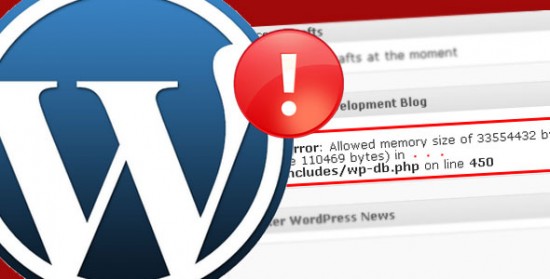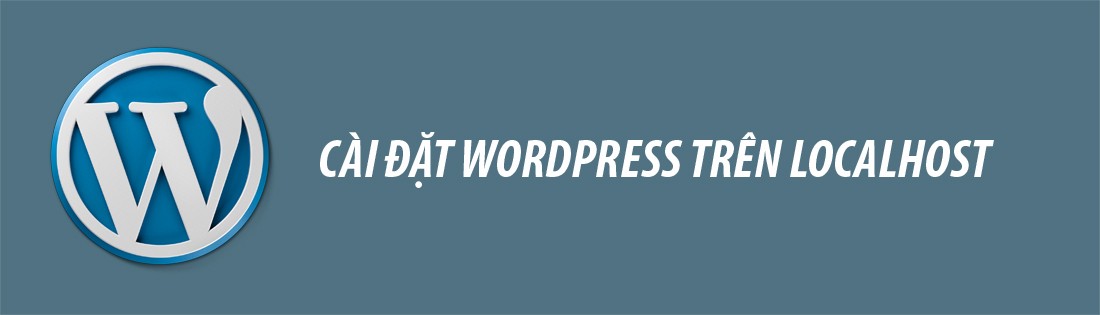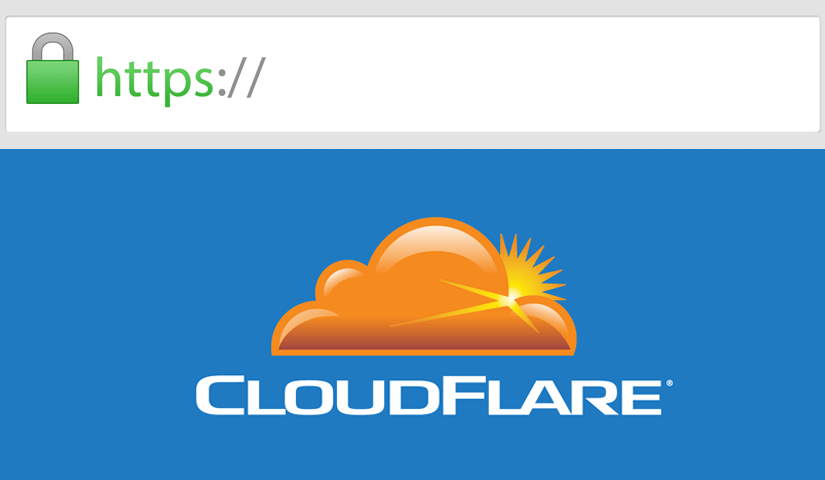Làm website WordPress đa ngôn ngữ với PolyLang – plugin đa ngôn ngữ cho wordpress
Bài viết này sẽ hướng dẫn các bạn sử dụng PolyLang, plugin đa ngôn ngữ cho wordpress, đây là một plugin khá nhẹ và dễ sử dụng so với các plugin đa ngôn ngữ trả phí như Qtransltate.
Cũng xin nhắc lại rằng, website đa ngôn ngữ là chức năng cho phép chúng ta viết nhiều hơn một ngôn ngữ trên website (ví dụ các post có phiên bản nhiều thứ tiếng khác nhau bạn tự viết) chứ không phải là chức năng tự dịch nội dung trên website. Nếu các bạn muốn tự dịch trên website, thì không cần sử dụng plugin đa ngôn ngữ này, mà chỉ cần dùng pllugin Gtranlate
Lưu ý khi dùng plugin đa ngôn ngữ cho wordpress
- Mình khuyến khích bạn nên cài tiếng Việt cho WordPress nếu trong các ngôn ngữ bạn cần sử dụng có tiếng Việt, để nó có thể hỗ trợ các cụm từ tiếng Việt đầy đủ nhất trong WordPress.
- Plugin này chỉ hỗ trợ tùy biến đa ngôn ngữ với nội dung bạn nhập vào. Còn các cụm từ trong theme và plugin, muốn dịch bạn phải tự dịch ra nhiều file ngôn ngữ khác nhau, Các bạn có thể dùng loco tranlate để dịch nhé.
Cài đặt PolyLang – Plugin đa ngôn ngữ cho wordpress
Sau khi cài plugin PolyLang xong, các bạn vào Settings -> Languages để thiết lập ngôn ngữ cần sử dụng. Bây giờ bạn hãy lần lượt thêm các ngôn ngữ mà bạn muốn sử dụng trên website (thêm toàn bộ, kể cả tiếng Việt nếu bạn đã Việt hóa WordPress). Ở phần Add New Language, bạn chỉ cần chọn tên ngôn ngữ là nó tự thiết lập cho bạn nên hãy để nguyên tất cả.
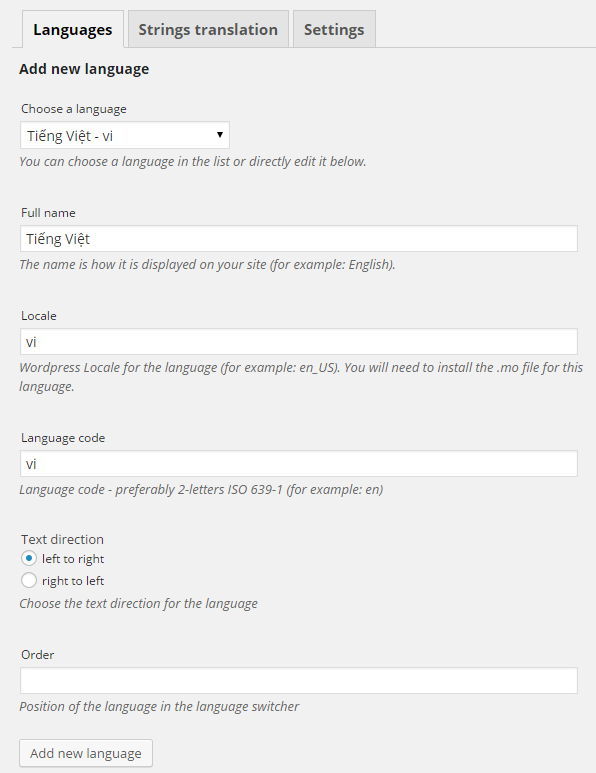
Ví dụ mình thêm 3 ngôn ngữ thế này:
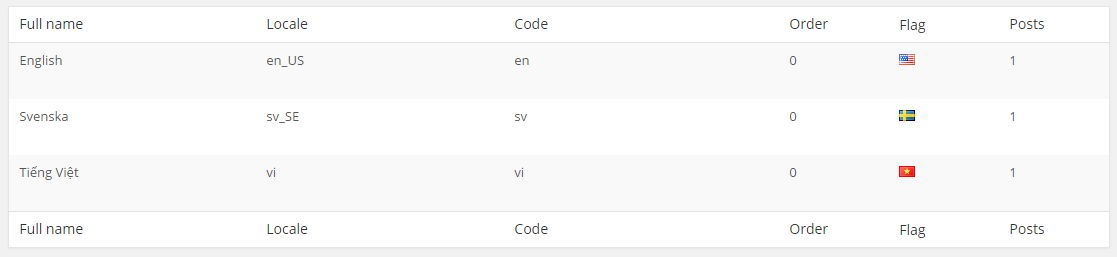
Tiếp đến bạn chuyển qua phần Strings Translation để thiết lập tiêu đề website và định dạng ngày giờ trên từng ngôn ngữ.Bạn nên để là d/m/Y cho nó hợp chuẩn tiếng Việt.
Kế tiếp bạn chuyển qua tab Settings của nó, bạn sẽ thấy các tùy chọn:
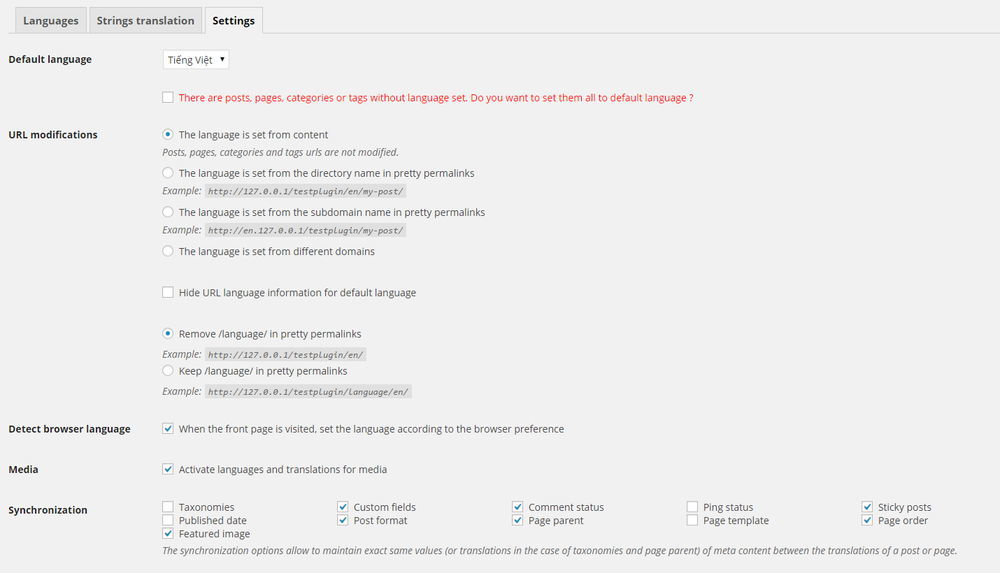
- Default Language: Đây là ngôn ngữ mặc định của web. Nếu bạn thấy cái dòng màu đỏ phía dưới nghĩa là bạn có dữ liệu post, page, category và tag chưa được thiết lập ngôn ngữ. Đánh dấu vào để áp dụng ngôn ngữ mặc định cho tụi nó.
- URL Modifications: Sử dụng cấu trúc ngôn ngữ cho từng phiên bản ngôn ngữ trên website. Các bạn nên chọn “The language is set from the directory name in pretty permalinks” để sử dụng đường dẫn kiểu http://domain.com/en/tên-post.
- Hide URL language information for default language: Ẩn đường dẫn xác định ngôn ngữ ở ngôn ngữ mặc định. V
- Remove /language/ in pretty permalinks: Xóa phần /language/ trên đường dẫn. (nên chọn)
- Keep /language/ in pretty permalinks: Giữ nguyên /language/ trên đường dẫn.
- Detect browser language: Nếu bạn đánh dấu, website sẽ chuyển về ngôn ngữ trùng với ngôn ngữ của trình duyệt.
- Media: Nếu chọn phần này, bạn có thể thêm từng phiên bản hình ảnh cho từng ngôn ngữ.
- Synchronization: Nếu bạn muốn một số phần có cùng một giá trị trên bất cứ ngôn ngữ nào thì chọn vào. Ví dụ phần Custom field, bạn đánh dấu vào thì nó sẽ sử dụng một giá trị custom field cho toàn bộ các phiên bản ngôn ngữ.
Cách hiện nút chuyển ngôn ngữ trên website dùng Polylang – Plugin đa ngôn ngữ cho wordpress
Để hiển thị các nút chuyển ngôn ngữ, các bạn vào Appearance -> Widget để thêm một widget tên là Language Switcher, ở tùy chọn bạn có thể tùy chọn hiển thị tên và lá cờ của từng ngôn ngữ, hoặc kiểu đổ xuống (dropdown) tùy theo ý thích của bạn.
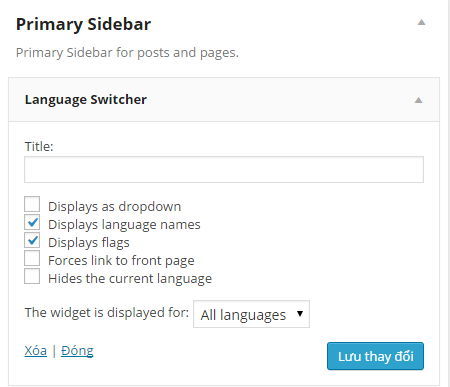
Hoặc nếu bạn muốn tự chèn cái language switcher này ở vị trí bất kỳ trong theme, bạn có thể sử dụng hàm sau:
pll_the_languages($args);
Trong đó, $args là một mảng tham số như sau (nếu không thiết lập nó sẽ áp dụng giá trị mặc định)
‘dropdown’=> Hiển thị dạng xổ xuống, thiết lập giá trị là 1 nó sẽ thành dạng xổ xuống (default: 0)‘show_names’=> Hiển thị tên ngôn ngữ, giá trị là 1 nó sẽ hiển thị tên ngôn ngữ (default: 1)‘display_names_as’=> Hiển thị tên ngôn ngữ theo “name” hoặc “slug” (default: ‘name’)‘show_flags’=> Hiển thị lá cờ nếu giá trị là 1 (default: 0)‘hide_if_empty’=> Ẩn các ngôn ngữ nếu ngôn ngữ dó chưa có bài viết hoặc trang tương ứng, giá trị 1 là ẩn (default: 1)‘force_home’=> Sử dụng đường dẫn trang chủ nếu giá trị là 1, nếu giá trị là 0 thì nó sẽ chuyển trang hiện tại sang ngôn ngữ đã chọn (default: 0)‘echo’=> echoes if set to 1, returns a string if set to 0 (default: 1)‘hide_if_no_translation’=> Ẩn ngôn ngữ nếu ngôn ngữ đó chưa có giá trị nào được dịch (default: 0)‘hide_current’=> Ẩn ngôn ngữ hiện tại đang chọn nếu giá trị là 1 (default: 0)‘post_id’=> Nếu giá trị này thiết lập thì phần ngôn ngữ đó sẽ trỏ tới một post hoặc page chỉ định qua ID (default: null)‘raw’=> Nếu bạn muốn tự viết lại CSS cho phần này thì thiết lập giá trị là 1 (default:0)
Ví dụ:
pll_the_languages( array( 'show_flags' => 0, 'dropdown' => 1 ));
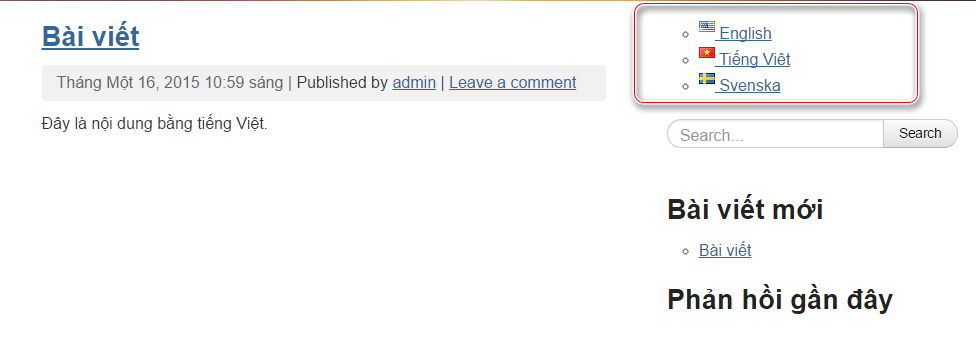
Nếu bạn muốn nó hiển thị kiểu hàng ngang thì thêm đoạn sau vào style.css của theme:
.widget_polylang li {
float: left;
margin-right: 1em;
list-style: none;
}
.widget_polylang li img {
margin: 8px 0px 8px 0;
}
Thiết lập menu đa ngôn ngữ cho wordpress
Cái hay của plugin PolyLang là nó có hỗ trợ một vị trí menu có thể hiển thị tách biệt với từng ngôn ngữ khác nhau. Khi bạn vào Appearance -> Menus thì sẽ thấy một vị trí menu đều hỗ trợ từng ngôn ngữ thế này:
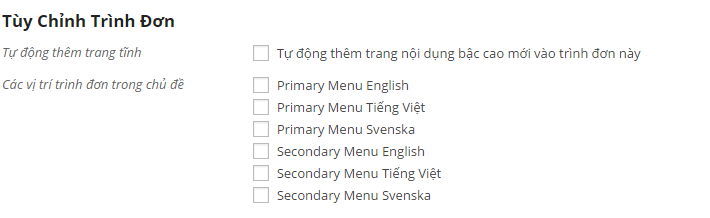
Bây giờ bạn hãy tạo ra các menu khác nhau và nhập ngôn ngữ tương ứng và chọn vị trí thích hợp là được.
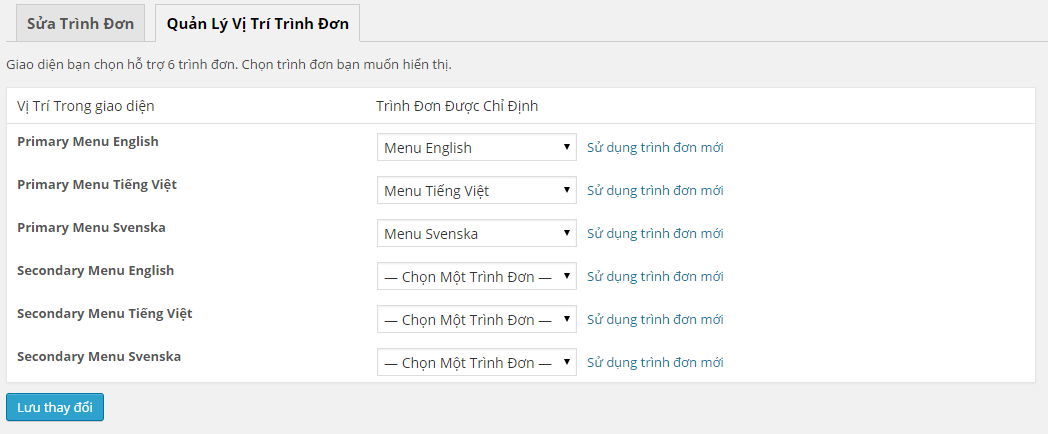
Thiết lập Post và Page khi dùng plugin đa ngôn ngữ cho wordpress
Trước khi làm việc, mình cần các bạn hiểu cơ chế tạo một post có nhiều ngôn ngữ đó là mỗi ngôn ngữ sẽ là một post riêng, nhưng khi thiết lập thì post này chỉ hiển thị với ngôn ngữ tương ứng. Khi bạn vào Posts -> All Posts, bạn xem thấy có thêm một cột ngôn ngữ như sau:
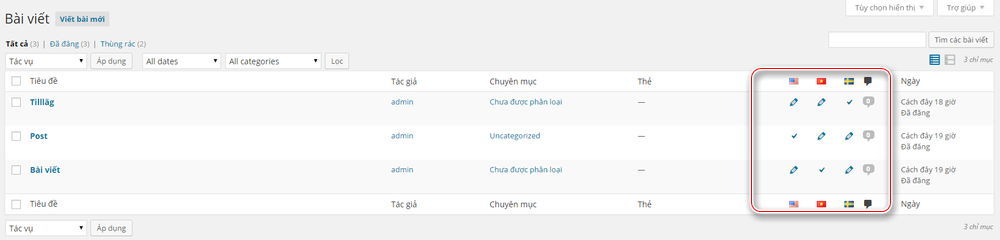
Trong đó có 2 biểu tượng mang ý nghĩa thế này:
![]() – Post này dành cho ngôn ngữ tương ứng với cột của nó.
– Post này dành cho ngôn ngữ tương ứng với cột của nó.
![]() – Trỏ tới post tương ứng với ngôn ngữ của nó.
– Trỏ tới post tương ứng với ngôn ngữ của nó.
![]() – Post này chưa có ngôn ngữ tương ứng, nhấp vào để tạo.
– Post này chưa có ngôn ngữ tương ứng, nhấp vào để tạo.
Ví dụ:
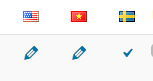
Nghĩa là post này là phiên bản tiếng Thụy Điển, nhấp vào icon ![]() sẽ dẫn các bạn tới trang để sửa post của hai ngôn ngữ còn lại.
sẽ dẫn các bạn tới trang để sửa post của hai ngôn ngữ còn lại.
Khi tạo post mới, bạn nhìn bên cột Languages sẽ có phần chọn ngôn ngữ và nhập tên post của các ngôn ngữ còn lại. Tốt nhất là bạn hãy soạn ra các post khác nhau tương ứng với từng ngôn ngữ, sau đó mở lại từng post và nhập tên post của nó với phiên bản ngôn ngữ khác.
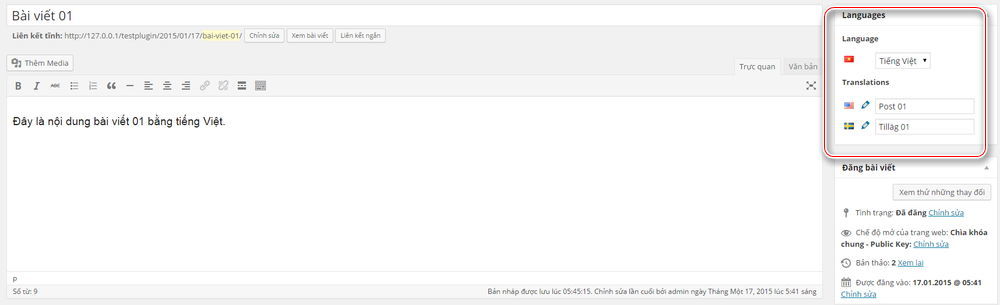
Đối với Page thì tương tự nhé.
Thiết lập Category & Tag đa ngôn ngữ
Đối với category và tag thì cũng giống như post, tức là bạn sẽ tạo ra nhiều category khác nhau và trỏ nó thành các phiên bản ngôn ngữ cho từng category.

Như hình trên thì thực ra nó là một category nhưng với 3 ngôn ngữ khác nhau. Bạn có thể thiết lập khi sửa category hoặc khi tạo category.
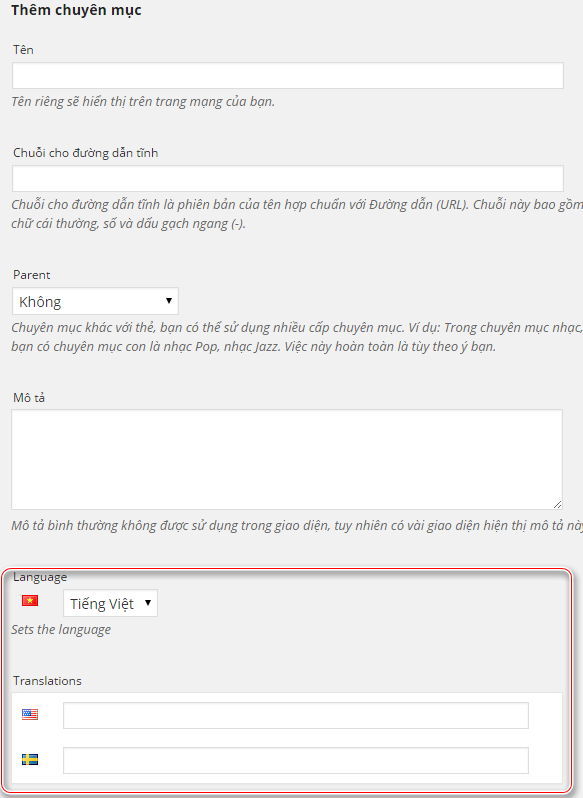
Và khi tạo post mới, danh sách category sẽ hiển thị ra tương ứng với ngôn ngữ mà bạn thiết lập cho post chứ không hiển thị hết tất cả nên bạn đừng lo nó sẽ rối.
Tương tự với tag.
Đa ngôn ngữ với theme và plugin
PolyLang không thể hỗ trợ bạn sửa các cụm từ trong theme và plugin thành đa ngôn ngữ, nhưng nó có thể load file ngôn ngữ phù hợp với ngôn ngữ đang chọn để hiển thị ra bên ngoài. Điều này có nghĩa là, nếu bạn muốn plugin và theme của bạn hiển thị ngôn ngữ phù hợp trên ngôn ngữ khác nhau, thì bắt buộc theme và plugin của bạn phải có các file ngôn ngữ .mo trên host để nó có thể tải ra.
Nếu bạn chưa biết cách dịch theme thì hãy xem bài hướng dẫn tự dịch theme và plugin của mình nhé.
Lưu ý là để cho theme của bạn có thể tìm được file ngôn ngữ tương ứng thì hãy tìm trong file functions.php của theme đoạn load_theme_textdomain xem nó load file ngôn ngữ ở thư mục nào và đặt file ngôn ngữ vào thư mục đó.
Lời kết
PolyLang hiện là một trong các plugin đa ngôn ngữ cho wordpress được nhiều người sử dụng nhất, có lẽ chỉ sau Qtranlate. Đó là nhờ tính cơ động, nhẹ, và đặc biệt là dễ sử dụng của nó . Các bạn nên thực hành nhuần nhuyễn theo hướng dẫn trong bài viết này để biết cách sử dụng nhé. Các bạn có thể vào đây để lựa một mẫu theme ưng ý và tiến hành tạo đa ngôn ngữ cho nó nhé !
Chúc các bạn thành công!